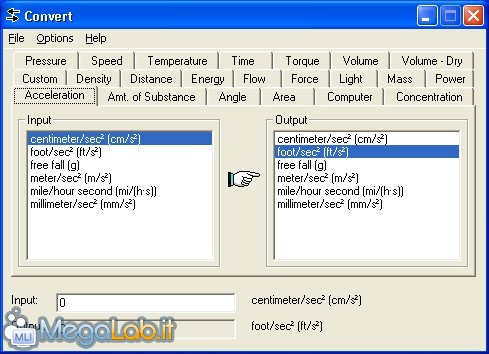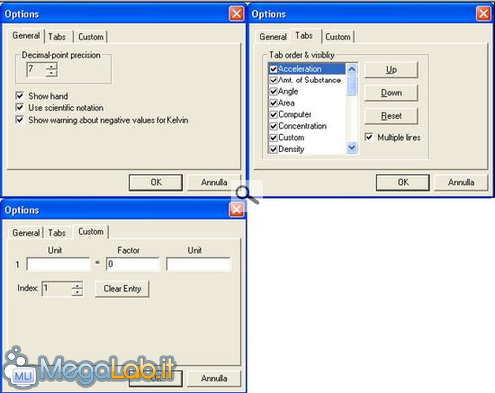Canali
Ultime news

Ultimi articoli
 Le ultime dal Forum |

Correlati TagPassa qui con il mouse e visualizza le istruzioni per utilizzare i tag!
Il pezzo che stai leggendo è stato pubblicato oltre un anno fa.
 La trattazione seguente è piuttosto datata. Sebbene questo non implichi automaticamente che quanto descritto abbia perso di validità, non è da escludere che la situazione si sia evoluta nel frattempo. Raccomandiamo quantomeno di proseguire la lettura contestualizzando il tutto nel periodo in cui è stato proposto. La trattazione seguente è piuttosto datata. Sebbene questo non implichi automaticamente che quanto descritto abbia perso di validità, non è da escludere che la situazione si sia evoluta nel frattempo. Raccomandiamo quantomeno di proseguire la lettura contestualizzando il tutto nel periodo in cui è stato proposto.
Le conversioni fra unità di misura sono, molte volte, oggetto di studio o di domande quotidiane. Conoscere tutte le tavole di conversione è molto difficile, in quanto ogni conversione ha i suoi numeri decimali specifici. Convert, un piccolissimo programma, scaricabile dal pannello in alto di questo articolo, assolve tutti i tipi di conversioni rapidamente e con molta precisione. Vediamo come funziona. Dopo aver scaricato l'archivio, estraetelo e avviate il setup. Quest'ultimo non richiede nessuna particolare configurazione, solo dove deve essere installato. Una volta installato, avviamo il programma. La fotografia seguente, mostra come questo si presenta.
Come potete vedere, l'interfaccia del programma è semplicissima e facilmente comprensibile. Il programma è in lingua inglese, ma ciò non ne complica l'utilizzo; le abbreviazioni delle unità di misura, infatti, sono facilmente comprensibili. Iniziamo ad analizzare le opzioni del programma e le funzioni presenti nella barra in alto. Premiamo sul pulsante Options e osserviamo le tre opzioni che ci compaiono.
Molto semplici ed intuitive, queste ultime sono rappresentate nella seguente fotografia. Le tre sezioni sono le schede delle opzioni. Nella prima potete scegliere se mostrare alcune opzioni per le conversioni in Kelvin e la precisione dei decimali (più decimali ci sono, più la conversione è precisa). Nella seconda c'è un'interessante funzione, che ci permette di scegliere quante e quali schede di conversione vogliamo e in che ordine preferiamo collocarle. La terza consente di creare delle conversioni a piacere, in base ai dati necessari per eseguirla. Usare il programma è semplicissimo. Dopo aver selezionato le unità da utilizzare, si inserisce nella casella Input il numero da convertire e immediatamente viene fornita la conversione nell'unità di misura scelta (visibile nella casella grigia Output). Le conversioni possibili sono molteplici; in quest'ultima immagine potete vedere tutte le schede di conversione che si possono eseguire con il programma descritto.
Segnala ad un amico |
- Unisciti a noi
- | Condizioni d'uso
- | Informativa privacy
- | La Redazione
- | Info
- | Pressroom
- | Contattaci
© Copyright 2025 BlazeMedia srl - P. IVA 14742231005
- Gen. pagina: 3.54 sec.
- | Utenti conn.: 97
- | Revisione 2.0.1
- | Numero query: 43
- | Tempo totale query: 0.07